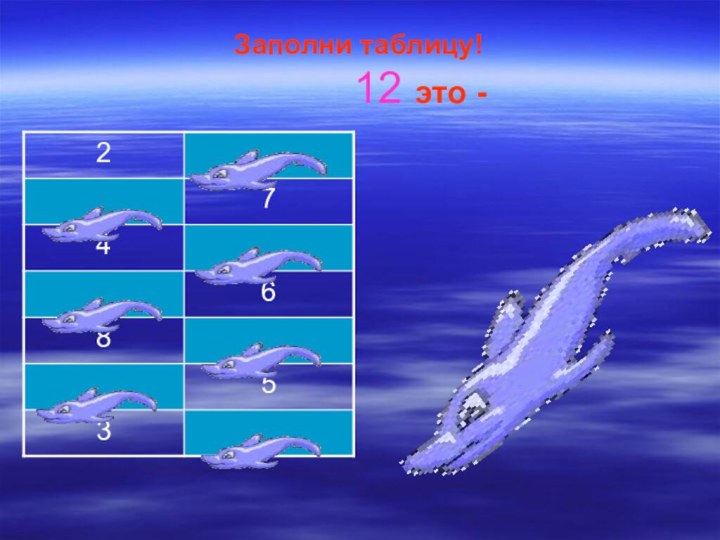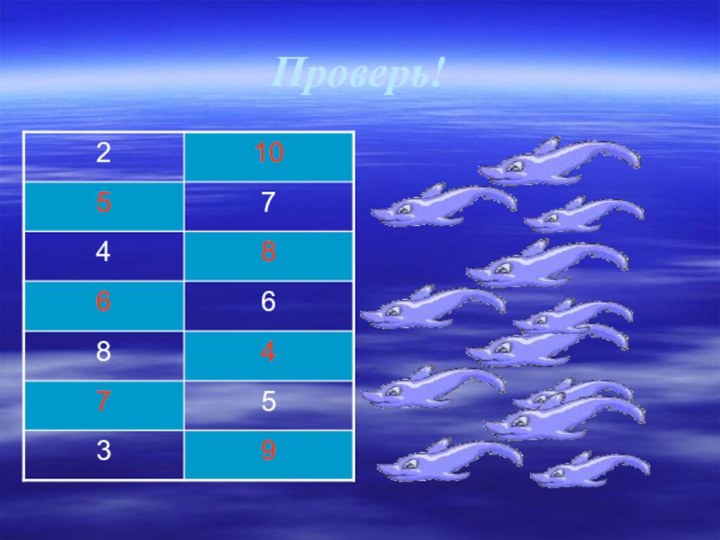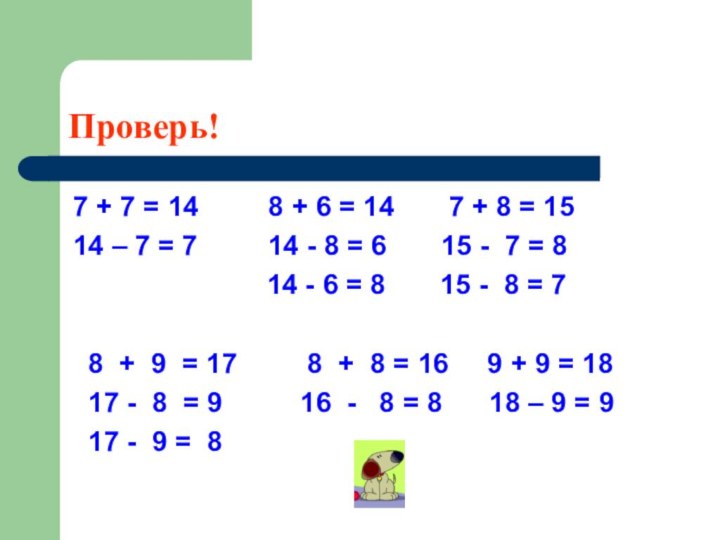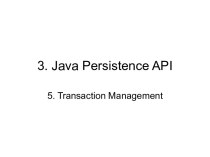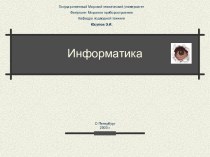слайд» ; выбираем макет текста (или содержимого); из «конструктор»
выбираем фон в «шаблоны оформления».3. При помощи клавиатуры набираем титульный лист (1слайд).
4. Создаём второй слайд - вносим текст задания, затем в левой части создаём таблицу и частично её заполняем согласно заданию. В правую часть вставляем анимационную картинку, копируя из интернета.
Аналогичным способом создаем последующие слайды.
5. Используя кнопки «Показ слайдов» - «Настройка анимации» - «Добавить эффект» можно добавить анимационные эффекты для слайдов «Жалюзи», «Шашки» и другие.
6. После создания всех слайдов необходимо сохранить презентацию.
7. Проверяем работу презентации (при помощи кнопки «Показ слайдов» выбираем «начать показ»).